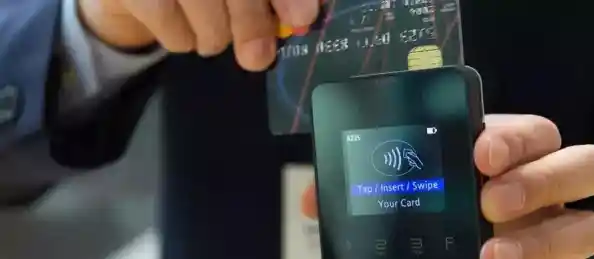所谓“总支出”并不仅仅是指你购买一个激活密钥所支付的费用,它更像是一个项目预算,需要把可能涉及到的所有成本都考虑进去,无论是直接掏出去的现金,还是你投入的时间和精力这些“隐性成本”,对于不同的人来说,这个总支出的构成可以有很大差异。
我们可以把总支出大致分为几个主要部分:获取正版授权的成本、硬件成本、安装与设置的成本,以及潜在的后续成本。
第一部分:获取正版授权的成本——这是最核心的直接支出
这是最显而易见的一笔钱,就是你为了获得微软官方认可的Windows 11使用权限而支付的费用,主要有以下几种情况,你需要根据自己的实际情况对号入座:
-
新购电脑预装系统: 这是最常见也是最省心的方式,当你购买一台全新的品牌电脑(无论是笔记本还是台式机),其价格中通常已经包含了正版Windows 11家庭版或专业版的授权费用,这笔费用是“隐形”的,你不会看到一个单独的系统价格,但它确实存在,在估算时,你可以简单地认为这笔支出为0,因为它已经融入了电脑总价,但要注意,这是有前提的,就是你确实需要购买一台新电脑。
-
单独购买零售版许可证: 如果你的旧电脑符合升级条件,或者你自己组装了一台新电脑(DIY),就需要单独购买Windows 11,这又分两种:
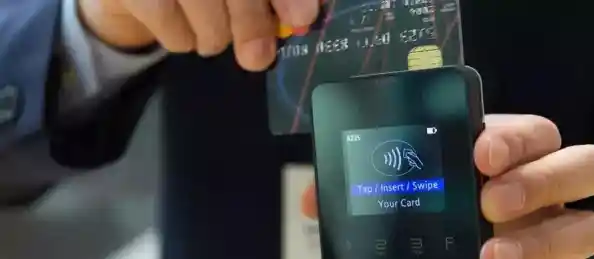
- 完整版(FULL): 这是一个完整的盒装产品(现在也可能是电子版),包含安装介质(U盘或下载链接)和一张许可证密钥卡,它的价格最高,但它的优势是可以安装在任何一台符合条件的电脑上,并且可以转移,如果你未来更换电脑主板,这个许可证理论上可以跟着你走,目前官方商店的完整版价格通常在千元以上(人民币)。
- 升级版/OEM版: 这种版本价格便宜很多,通常在几百元人民币,但它的限制很大,OEM版的全称是“原始设备制造商版”,顾名思义,它是给电脑制造商批量使用的,如果你单独购买,它规定必须与一台特定的电脑主板绑定,一旦激活,就永远不能转移到另一台电脑上,这种版本适合那些确定不会更换主机的用户。
-
免费升级路径: 如果你当前正在使用正版Windows 10系统,并且电脑硬件满足Windows 11的最低要求,那么很大概率你可以免费升级到Windows 11,微软为符合条件的设备提供了免费升级通道,在这种情况下,获取授权的成本就是0,这是最划算的方式,但在估算总支出时,不能忽略接下来的其他成本。
第二部分:硬件成本——这是可能被忽略的大头支出
Windows 11有着比较严格的硬件要求,最著名的是TPM 2.0安全芯片和支持UEFI安全启动,如果你的电脑是最近几年购买的,很可能已经满足条件,但如果是五六年前甚至更早的电脑,可能就不达标。
硬件成本需要分情况讨论:

- 情况A(新购电脑): 硬件成本就是整台电脑的价格,Windows 11的授权费已包含在内。
- 情况B(旧电脑升级): 你需要仔细检查你的电脑是否满足Windows 11要求,如果不符合,你可能需要支付额外的硬件升级费用,可能需要加装一块TPM 2.0模块(如果主板支持的话),或者因为CPU太老而需要更换主板和CPU,这几乎等于装一台新电脑了,这笔支出可能从几十元到几千元不等,必须计入总预算。
- 情况C(DIY新电脑): 硬件成本就是你购买所有电脑配件(CPU、主板、内存等)的总和,再加上单独购买Windows授权的费用。
第三部分:安装与设置的成本——时间、精力和潜在的技术服务费
即使你拿到了授权,也需要有人把系统装上去并完成基本设置,这部分成本可能是你自己的时间,也可能是你请别人帮忙的费用。
- 自己动手: 如果你有技术能力,愿意花时间研究如何制作启动U盘、备份旧数据、安装系统、安装驱动程序、重新配置软件,那么这笔成本主要是你投入的数小时甚至更长时间,虽然不直接产生现金支出,但时间也是有价值的。
- 寻求专业帮助: 如果你对电脑安装系统不熟悉,最稳妥的方式是请专业人士操作,比如电脑城的师傅或者提供上门服务的IT支持,他们会收取一定的服务费,这个费用因地区和服务的复杂程度而异,可能在一百到几百元人民币之间,这笔钱是为了购买他们的时间和技术,确保安装过程顺利,避免因操作不当导致数据丢失或系统问题。
第四部分:潜在的后续成本
系统装好之后,还有一些长期的、细微的支出需要考虑。

- 办公软件成本: Windows本身并不包含像Microsoft Office这样的办公软件,如果你需要处理文档、表格和幻灯片,你需要额外购买Office 365订阅(按年或按月付费)或者一次性购买Office 2021等版本,这是一笔独立且不小的开支。
- 安全软件: 虽然Windows 11自带了Windows Defender,已经提供了不错的基础保护,但有些人可能更倾向于购买第三方的杀毒软件或安全套件,这也会产生年费。
- 数据备份方案: 重装系统最怕的就是数据丢失,一个可靠的数据备份习惯或工具非常重要,这可能意味着你需要购买额外的大容量移动硬盘来定期备份,或者订阅云存储服务(如微软OneDrive、百度网盘等),这些也都是成本。
总结与估算思路
你可以像一个项目经理一样,根据自己的具体情况,将以上各部分叠加,得出一个相对合理的总支出估算:
-
购买新笔记本电脑的普通用户
- 授权成本:已包含在电脑价格中(视为0)。
- 硬件成本:笔记本电脑总价,例如5000元。
- 安装成本:电脑出厂已预装好,开机即用(视为0)。
- 后续成本:可能需要考虑Office软件(例如每年398元的Microsoft 365个人版)。
- 总支出估算:5000元 + Office费用。
-
为符合条件旧电脑免费升级的技术爱好者
- 授权成本:免费升级,0元。
- 硬件成本:检查后确认无需升级,0元。
- 安装成本:自己花费一个下午的时间安装和设置,时间成本自负。
- 后续成本:无新增。
- 总支出估算:主要是时间成本,现金支出接近0。
-
自己组装新电脑的游戏玩家
- 授权成本:单独购买Windows 11家庭版OEM密钥,约500元。
- 硬件成本:所有电脑配件总和,例如8000元。
- 安装成本:自己动手安装,时间成本自负。
- 后续成本:可能需要购买游戏、办公软件等。
- 总支出估算:8500元 + 时间成本 + 后续软件成本。
-
电脑小白为老旧电脑升级系统
- 授权成本:购买OEM密钥,约500元。
- 硬件成本:经检查需添加TPM模块,花费150元。
- 安装成本:怕搞砸,请师傅上门安装,服务费200元。
- 后续成本:无新增。
- 总支出估算:500 + 150 + 200 = 850元。
通过这样分门别类的梳理,你就能超越“一个系统密钥卖多少钱”的简单思维,全面、合理地估算出真正属于你的Windows 11安装与激活总支出,从而做出最符合自身情况和预算的决策,最便宜的选择未必是总成本最低的,省下的钱可能会以浪费更多时间或带来更大风险的形式消耗掉。